SharePoint を使用した SQL Server の BI 機能のインストール (PowerPivot と Reporting Services)
Analysis Services とReporting Servicesを Microsoft SharePoint ファームと統合して、SharePoint でビジネス インテリジェンス (BI) 機能を有効にすることができます。 機能には、PowerPivot for SharePoint、Power View、Reporting Servicesが含まれます。 PowerPivot for SharePoint は、SharePoint ファームで PowerPivot データ アクセス用に使用されます。 PowerPivot for SharePoint は、PowerPivot for Excel で作成され SharePoint ライブラリからアクセスされるブック用のデータ エンジンです。 PowerPivot ブックを SharePoint に保存したら、Power View レポートのデータ ソースとして使用できます。
SharePoint 2010 で必要になるインストールと構成の手順は、SharePoint 2013 で必要な手順と一部異なります。 このセクションの一部のトピックは、SharePoint の両方のバージョンに適用されます。
| 適用対象:SharePoint 2013 および SharePoint 2010 |
 現在のリリース ノートについては、「SQL Server 2014 リリース ノート」を参照してください。
現在のリリース ノートについては、「SQL Server 2014 リリース ノート」を参照してください。
このトピックの内容
このセクションの内容
このトピックの情報に加えて、次の関連項目は、このセクションの内容に含まれます。
SharePoint の SQL Server BI 機能の配置トポロジ
SharePoint 2010 ファームで SQL Server BI 機能を使用するためのガイド
SharePoint を使用した BI 機能のインストール用チェック リスト
Reporting Services SharePoint モードのインストール (SharePoint 2010 および SharePoint 2013)
PowerPivot for SharePoint 2013 のインストール
PowerPivot for SharePoint 2010 のインストール
SQL Server BI シナリオと SharePoint 2013
このセクションでは、インストールおよび構成するために選択できる、さまざまなレベルの BI 機能について説明します。
SharePoint 2013 の Excel Services には、ブラウザー上で PowerPivot ブックを操作できるようにするためのデータ モデル機能が含まれます。 基本的なデータ モデル機能の場合、PowerPivot for SharePoint 2013 アドインをファームに展開する必要はありません。 Analysis Services サーバーを SharePoint モードでインストールし、Excel Services データ モデル設定内にサーバーを登録するだけで済みます。
PowerPivot for SharePoint 2013 アドインを配置すると、SharePoint ファームで追加の機能を有効にすることができます。 追加の機能には、PowerPivot ギャラリー、データ更新のスケジュール、および PowerPivot 管理ダッシュボードがあります。 詳細については、表を参照してください。
| Level | 特徴 | インストールまたは構成 | |
|---|---|---|---|
| 1 | SharePoint のみ | Excel Services のネイティブ機能 | SharePoint Server 2013 に含まれる Excel Services やその他のサービス。 |
| 2 | SharePoint モードの Analysis Services が統合された SharePoint | ブラウザー内での対話型の PowerPivot ブック | SharePoint モードで Analysis Services をインストールします。 Excel Services で Analysis Services サーバーを登録します。 |
| 3 | SharePoint モードの Reporting Services が統合された SharePoint | Power View | SharePoint モードで Reporting Services をインストールします。 Reporting Services アドイン (rsSharePoint.msi) for SharePoint をインストールします。 詳細については、「SharePoint 用Reporting Services アドインのインストールまたはアンインストール (SharePoint 2010 および SharePoint 2013)」を参照してください。 |
| 4 | PowerPivot のすべての機能 | ファームの外部からのデータ ソースとしてのブックへのアクセス。 定期データ更新。 PowerPivot ギャラリー。 管理ダッシュボード。 BISM リンク ファイルのコンテンツの種類。 |
PowerPivot for SharePoint 2013 アドイン (spPowerPivot.msi) を展開します。 詳細については、「 PowerPivot for SharePoint アドインのインストールまたはアンインストール (SharePoint 2013) spPowerPivot.msiのダウンロード方法の詳細については、 SQL Server 2014 PowerPivot for SharePoint のダウンロード ページを参照してください。 |
Analysis Services 機能を有効にする方法の詳細については、「SharePoint 2013 SQL Server BI Light-Up ストーリー (https://blogs.msdn.com/b/analysisservices/archive/2012/07/27/introducing-the-bi-light-up-story-for-sharepoint-2013.aspx)」を参照してください。
インストールの概要
PowerPivot for SharePoint と Reporting Services の両方を使用する場合は、インストール ウィザードSQL Server 2 回実行します。 Reporting Servicesと PowerPivot は、SQL Serverセットアップ ウィザードの [セットアップ ロール] ページで個別に選択できます。
PowerPivot for SharePoint では、SharePoint 2010 と SharePoint 2013 の両方がサポートされています。ただし、SharePoint のバージョンによって異なるアーキテクチャとインストール プロセスが使用されます。
2014 BI 機能SQL Server単一サーバーに展開するためのインストール手順の概要を次に示します。
PowerPivot for SharePoint 2013
SharePoint 2013 の場合、PowerPivot for SharePoint インストールは、SharePoint 製品がインストールされていないサーバーで実行できます。 SharePoint 2013 に使用される PowerPivot アーキテクチャは、SharePoint ファーム の外部 で実行され、SharePoint インストールも含まれるサーバーにインストールすることも、SharePoint インストールを含まないサーバーをインストールすることもできます。
SharePoint Server 2013 をインストールし、Excel Services を有効にします。
Analysis Services を SharePoint モードでインストールし、Analysis Services で SharePoint ファームアカウントとサービス アカウントサーバー管理者権限を付与します。
どちらのバージョンの SharePoint でも、PowerPivot のインストール プロセスは、SQL Server インストール ウィザードで SQL Server PowerPivot for SharePoint のセットアップ ロールを選択するか、SQL Serverコマンド プロンプト インストールを使用して開始します。
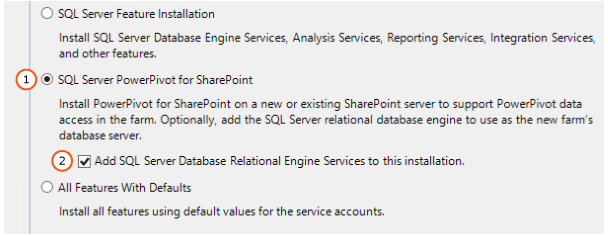
SharePoint 2013 では、PowerPivot の機能とエクスペリエンスを拡張できます。 spPowerPivot.msiをダウンロードして実行して、PowerPivot ブックのサーバー側のデータ更新処理、コラボレーション、および管理のサポートを追加します。 詳細については、「 Microsoft SQL Server 2014 PowerPivot for Microsoft® SharePoint」を参照してください。
SharePoint ファーム内の各サーバーで PowerPivot for SharePoint 2013 インストール パッケージ spPowerPivot.msi を実行して、データ プロバイダーの正しいバージョンがインストールされていることを確認します。
PowerPivot for SharePoint 2013 を構成するには、 PowerPivot for SharePoint 2013 構成ツールを 使用します。
SQL Server インストール ウィザードでは、2 つの PowerPivot 構成ツールがインストールされます。 構成ツールの 1 つは SharePoint 2013 をサポートし、もう 1 つは SharePoint 2010 をサポートします。
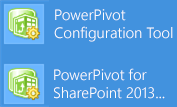
Analysis Services インスタンスを使用するように SharePoint Server 2013 でExcel Servicesを構成します。 詳細については、「PowerPivot for SharePoint 2013 Installation.andManage Excel Services data model settings (SharePoint Server 2013)」https://technet.microsoft.com/library/jj219780.aspx () の「基本的な Analysis Services SharePoint 統合の構成」セクションを参照してください。
詳しくは、「 PowerPivot for SharePoint 2013 Installation」をご覧ください。
PowerPivot for SharePoint 2010
SharePoint 2010 の場合、PowerPivot for SharePoint のインストールを、既に SharePoint 2010 がインストールされている、またはインストールする予定のサーバーで実行する必要があります。 SharePoint 2010 の PowerPivot アーキテクチャはファーム 内で 実行され、PowerPivot for SharePoint がインストールされているサーバー上の SharePoint が必要です。
Analysis Services を SharePoint モードでインストールし、Analysis Services で SharePoint ファームアカウントとサービス アカウントサーバー管理者権限を付与します。
SharePoint 2010 の配置は spPowerPivot.msi をサポートしません。この .msi は SharePoint 2010 には 不要 です。
どちらのバージョンの SharePoint でも、PowerPivot のインストール プロセスは、SQL Server インストール ウィザードで SQL Server PowerPivot for SharePoint のセットアップ ロールを選択するか、SQL Serverコマンド プロンプト インストールを使用して開始します。
SQL Server インストール ウィザードでは、2 つの PowerPivot 構成ツールがインストールされます。 構成ツールの 1 つは SharePoint 2013 をサポートし、もう 1 つは SharePoint 2010 をサポートします。
PowerPivot for SharePoint 2010 を構成するには、 PowerPivot 構成ツール を使用します。
詳しくは、「 PowerPivot for SharePoint 2010 Installation」をご覧ください。
SharePoint 2010 および 2013 のReporting Services
SharePoint モードでのReporting Servicesのインストールは、前のリリースと変更されません。
SharePoint 2010 と SharePoint 2013 のReporting Servicesインストール手順は非常によく似ています。 SharePoint のバージョンに関する重要な注意事項を次に示します。
次のサポートされる組み合わせを確認してください。
Reporting Services のバージョン。
SharePoint 製品のReporting Services アドイン。
SharePoint 製品のバージョン。
SharePoint、Reporting Services サーバー、Reporting Services アドインのサポートされる組み合わせ (SQL Server 2014)
SharePoint 2010 のReporting Servicesには、SharePoint 2010 Service Pack 2 (SP2) が必要です。
SharePoint モードで Reporting Services をインストールします。 Reporting Services SharePoint モードのインストール (SharePoint 2010 および SharePoint 2013)、および SharePoint 2010 Reporting Services SharePoint モードのインストール。
SharePoint 製品 (rsSharePoint.msi) 用のReporting Services アドインをインストールします。 「SharePoint 用Reporting Services アドインのインストールまたはアンインストール (SharePoint 2010 および SharePoint 2013)」を参照してください。 SharePoint 用Reporting Services アドインの現在のバージョンについては、「SharePoint 製品のReporting Services アドインの検索場所」を参照してください。
Reporting Services SharePoint サービスと、少なくとも 1 つの Reporting Services サービス アプリケーションを構成します。 詳細については、「SharePoint 2013 Reporting Services SharePoint モードをインストールする」の「Reporting Services サービス アプリケーションを作成する」セクションを参照してください。
データベース アタッチ アップグレードと SharePoint 2013 の概要
SharePoint 2013 では、インプレース アップグレードはサポートされていません。 ただし、 データベース アタッチ アップグレードはサポートされています。
SharePoint 2010 と統合された PowerPivot の既存のインストールを使用している場合は、SharePoint サーバーのインプレース アップグレードを行うことはできません。 ただし、SharePoint のデータベース アタッチ アップグレードの一環として以下の手順を実行できます。
新しい SharePoint Server 2013 ファームをインストールします。
SharePoint のデータベース アタッチ アップグレードを完了し、PowerPivot に関連するコンテンツ データベースを SharePoint 2013 ファームに移行します。
SQL Server Analysis Servicesのインスタンスを SharePoint モードでインストールし、Analysis Services で SharePoint ファームおよびサービス アカウント、サーバー管理者権限を付与します。
SharePoint ファーム内の各サーバーに PowerPivot for SharePoint 2013 のインストール パッケージ spPowerPivot.msi をインストールします。
[SharePoint 2013 サーバーの全体管理] で、手順 3. で作成した、SharePoint モードで実行している Analysis Services サーバーを使用するように Excel Services を構成します。
更新スケジュールを移行するには、PowerPivot サービス アプリケーションを構成します。
注意
PowerPivot および SharePoint データベース アタッチ アップグレードの詳細については、以下を参照してください。
参照
SharePoint 製品のReporting Services アドインの検索場所 SharePointと Reporting Services Server とアドインの組み合わせ (SQL Server 2014)SharePoint 用Reporting Services アドインをインストールまたはアンインストールする (SharePoint 2010 および SharePoint)2013 年)